“윈도우 11 자동 업데이트 시작” 알아 두면 좋은 신기능 5가지
마이크로소프트는 지난 1월 말 대대적인 윈도우 11 PC의 자동 연례 업데이트를 시작했다. 9월 출시 이후 윈도우 11 업데이트는 선택 사항이었지만, 이번 2022 윈도우 11 업데이트(코드네임 22H2)는 자동으로 업데이트된다. 선택권이 없긴 하지만 이번 업데이트에는 새로운 것이 많다. 이 업데이트에 대해서는 이미 기사가 나와 있다. 많은 변화가 있으므로, 이제 본격적인 업데이트가 시작됐으므로 여기서는 먼저 알아야 할 근본적인 변화 다섯 가지를 소개한다.

무료 동영상 편집기 클립챔프(Clipchamp)
윈도우에도 이제 비디오 편집기 클립챔프가 기본으로 제공된다. 윈도우 무비 메이커(Windows Movie Maker)의 계보를 이으며, 유튜브 비디오 공유 시 전문 비디오 편집기보다 영상 자르기 또는 페이드 인 기능 등을 간단하게 이용할 수 있다. 클립챔프에는 기본 타임라인과 편집 기능이 탑재됐으며, 유튜브, 틱톡, 기타 웹 스토리지에 직접 업로드할 수 있다.

윈도우 11 22H2 버전부터 클립챔프를 기본으로 제공하기 때문에 시작메뉴에서 쉽게 찾을 수 있다. 만약 없다면 마이크로소프트 스토어에서 다운로드할 수 있다.
파일 탐색기 탭
파워 유저는 이 파일 탐색기 탭을 오랫동안 기다렸다. 탭은 파일 탐색기 유틸리티에서는 오래 전부터 사용해 온 기능인데, 마이크로소프트가 마침내 윈도우 11 2022 업데이트에서 탭 파일 탐색기를 내놓은 것이다.
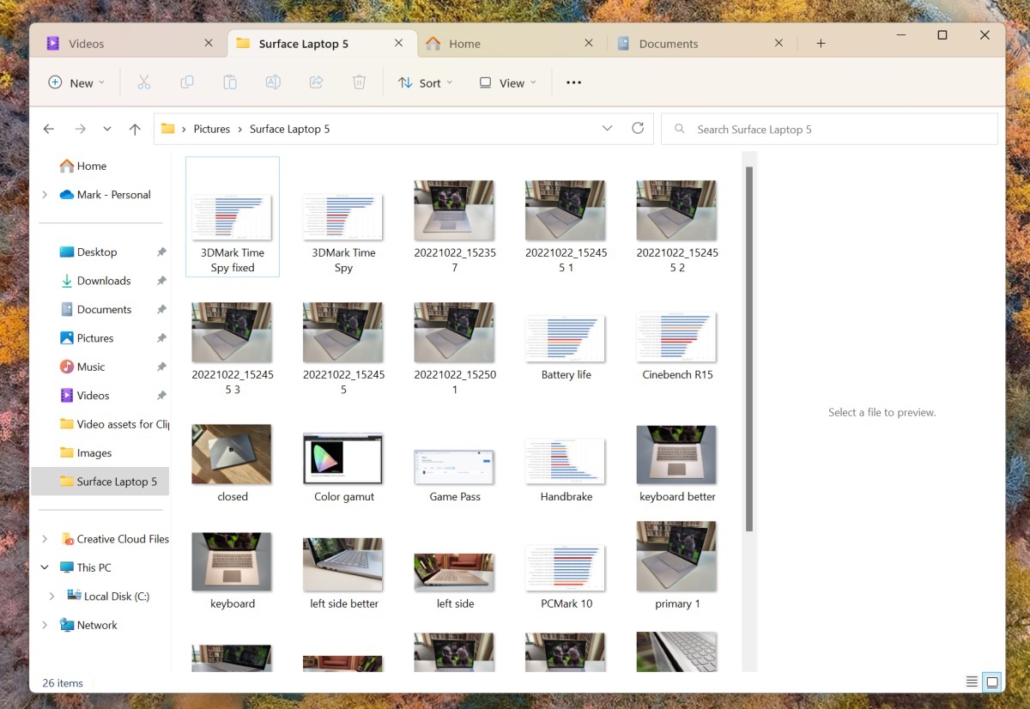
탐색기 창에서 새 탭을 열려면 맨 위 메뉴 표시줄에서 ‘+’버튼을 클릭하면 된다. 탭을 클릭하여 새 탐색기 창으로 끌어오는 기능은 아직 지원하지 않지만, 최신 웹 브라우저에서 사용하는 수준으로 작동한다. 이와 함께 간소화된 왼쪽 메뉴로 시스템 폴더와 가장 많이 사용하는 위치에 더 빠르게 액세스할 수 있게 됐다.
시작 메뉴 폴더
시작 메뉴에서 앱을 더 많이 표시하려면 신규 폴더 기능을 추천한다. 안드로이드나 iOS의 홈스크린에서 폴더가 하는 것과 거의 비슷하게 동작한다. 폴더에 통합할 수 있으며 폴더명을 사용자 임의로 지정할 수 있다.
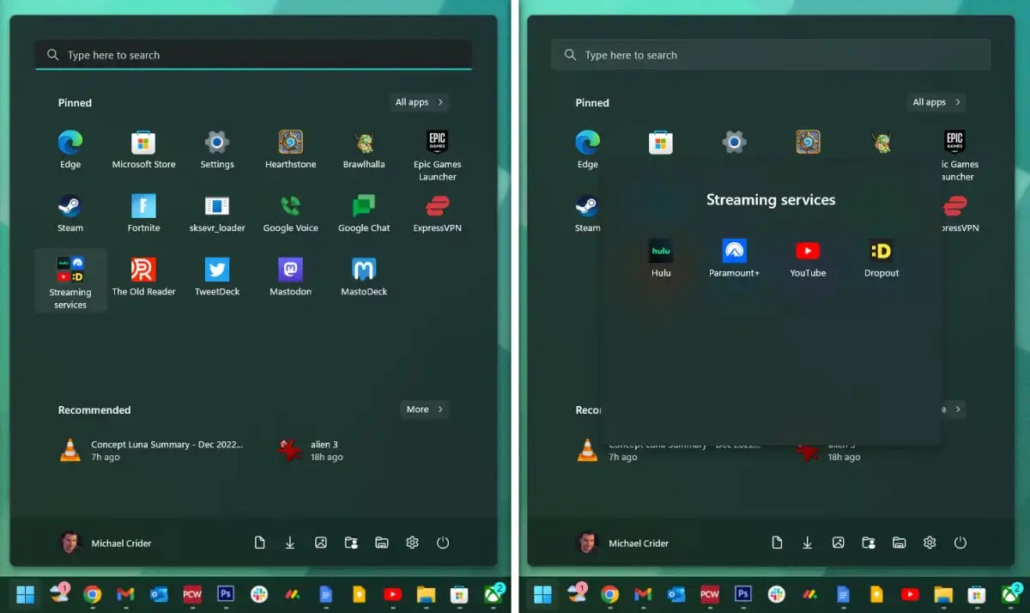
시작하려면 시작메뉴 아이콘 하나를 끌어서 다른 아이콘에 놓으면 된다. 두 아이콘이 작아졌을 때 마우스 버튼을 놓으면 폴더가 자동으로 생성된다. 새 폴더를 클릭한 다음 제목을 클릭해 이름을 다시 설정할 수 있다. 프로그램을 끌어와 폴더에 추가하거나 폴더 바깥으로 끄집어낼 수 있으며, 폴더는 원하는 만큼 많이 만들 수 있다.
새로운 스냅바(Snap Bar) 사용법
스냅바는 윈도우 최신 버전에서 가장 유용한 멀티태스킹 툴이다. 제목 표시줄에서 창 끌어오기를 자주하는 경우 흔히 보이는 기능으로, 화면을 1/2, 3/1, 1/4으로 이동할 수 있도록 하는 기능이다. 이번에 새로 액세스하는 방식이 추가됐다.
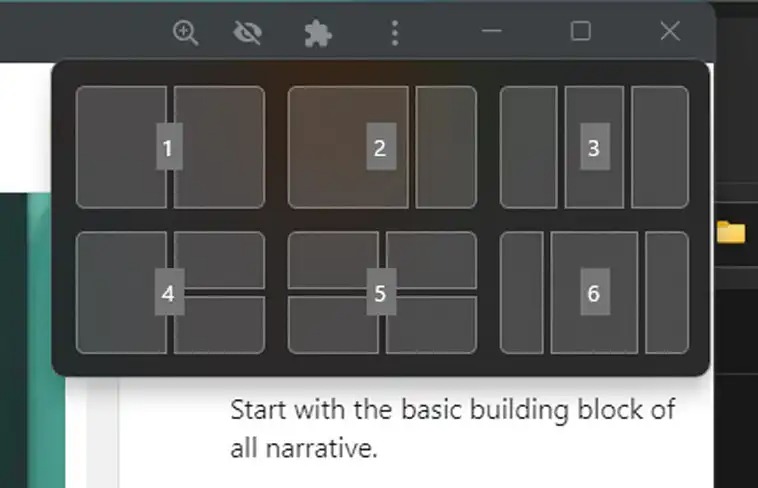
창 닫기 버튼과 최소화 버튼 사이에 있는 최대화 버튼 위에 마우스 커서를 올려놓으면, 가장 일반적인 6가지 레이아웃 옵션이 나온다. 팝업창에서 아무 서브 그리드를 클릭해 창을 해당 위치로 보낼 수 있다. Win+Z를 입력하고 숫자를 입력해도 이런 화면을 활성화할 수 있는데, 숫자를 한 번 더 입력하면 해당 옵션의 세부 선택사항으로 들어간다.
새 단장한 노트패드(NotePad)
노트패드는 윈도우 전 버전에서 가장 오래되고 단순한 툴이지만, 생각보다 기능이 많은 기본 문서 편집기이다. 이번 업데이트로 노트패드도 개인 설정에 따라 어둡게 또는 밝게 색 구성이 적용된다.
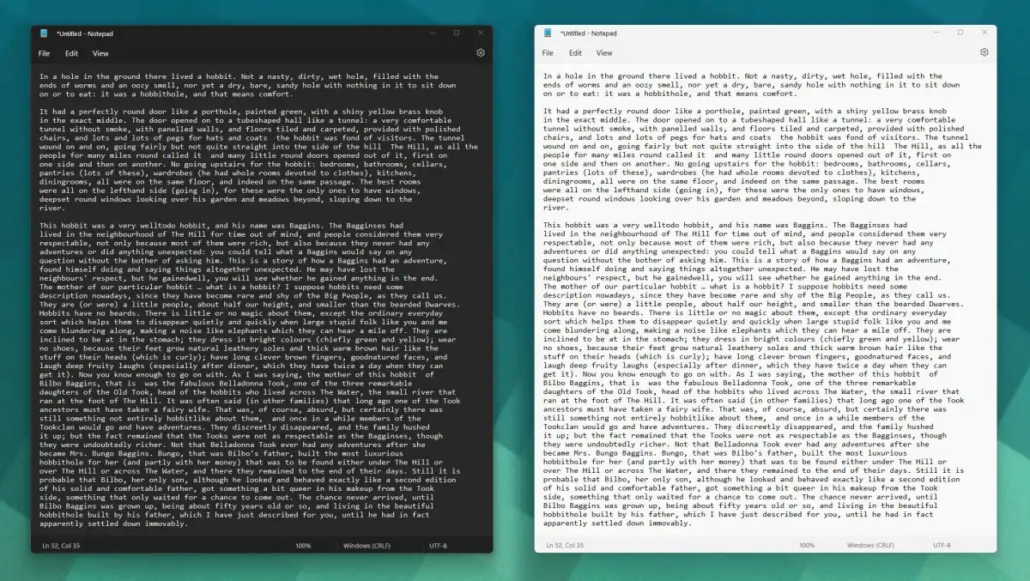
마이크로소프트는 보잘 것 없어 보이는 이 노트패드에 더 많은 것을 준비하고 있는지도 모른다. 윈도우 11의 테스트 버전을 보면, 파일 탐색기와 비슷하게 탭 기능이 추가된다. 이 기능이 정식 릴리스 될 지 여부는 아직 확정되지 않았다.
출처 : https://www.itworld.co.kr/news/276097
위 포스팅이 문제될 시 삭제 하겠습니다.




![[가이드] JP-Hosting 원격 서버 이용을 위한 Tailscale 설치 및 접속 방법 가이드](https://blogger.googleusercontent.com/img/a/AVvXsEjJHvX2MWVxwYm1odmbypjga0EMY_tcl3CoJnPQ1BxJQj33NUv02060qsltOhmnjSqkFPLnelxbSNjB11p0X4F88mvcSC2CuPGuKBm7w6K-svrScvz5w5MXKUjSYPOz6tStAM_5iSAralvcLhHeFk6Ldzq6RtMs1ilaZfbsPT5KqKZkL0U0KSqWGLj96mkj=s72-c)



댓글 없음:
참고: 블로그의 회원만 댓글을 작성할 수 있습니다.